ж·ұеұұзәўеҸ¶peе·Ҙе…·з®ұж–°зүҲдёӢиҪҪең°еқҖзӣҙиҫҫ

ж·ұеұұзәўеҸ¶peе·Ҙе…·з®ұжҳҜдёҖж¬ҫдё“дёҡзҡ„гҖҒеҠҹиғҪдё°еҜҢзҡ„зі»з»ҹз»ҙжҠӨиҪҜ件пјҢеҢ…жӢ¬еӨҡз§Қеј•еҜјз®ЎзҗҶеҷЁе®үиЈ…гҖҒеҫ®иҪҜеҶ…еӯҳжЈҖжөӢгҖҒеҗҜеҠЁз”өи„‘peзі»з»ҹд»ҘеҸҠеј•еҜјеҲ°max-dosе·Ҙе…·з®ұзӯүеӨҡз§Қж“ҚдҪңпјҢж“ҚдҪңз®ҖеҚ•пјҢеҗҢж—¶иҝҳе…·еӨҮз—…жҜ’йҳІеҫЎгҖҒж•°жҚ®жҒўеӨҚзӯүеҠҹиғҪ
иҪҜ件д»Ӣз»Қ
ж·ұеұұзәўеҸ¶peе·Ҙе…·з®ұжҳҜдёҖж¬ҫйӣҶзі»з»ҹйҮҚиЈ…гҖҒж•°жҚ®жҒўеӨҚгҖҒеҶ…еӯҳжЈҖжөӢгҖҒж•°жҚ®жҒўеӨҚгҖҒж•°жҚ®еӨҮд»ҪзӯүеӨҡз§ҚеҠҹиғҪдәҺдёҖдҪ“зҡ„peе·Ҙе…·з®ұиҪҜ件пјҢж“ҚдҪңз®ҖеҚ•пјҢдёҚйңҖиҰҒд»»дҪ•е·Ҙе…·иҪҪдҪ“е°ұиғҪеӨҹдҝ®еӨҚе’ҢеҗҜеҠЁз”өи„‘зі»з»ҹпјҢеҗҢж—¶иҝҳиғҪеӨҹеӯҳеӮЁж–Ү件дҝЎжҒҜпјҢеҚідҪҝжҳҜиҸңйёҹж–°жүӢпјҢиғҪеӨҹеӨҹеҝ«йҖҹеӯҰд№ еҲ°жң¬иҪҜ件зҡ„зІҫй«“гҖӮ
иҪҜ件еҠҹиғҪ
иҮӘз”ұжӣҙжҚўзі»з»ҹпјҢйҡҸж—¶йҡҸең°пјҢж“ҚдҪңз®ҖеҚ•пјҢж–№дҫҝе№ҝеӨ§з”ЁжҲ·еҜ№иҝҷж–№йқўзҡ„йңҖжұӮгҖӮ
йҮҮз”ЁеҶҷе…ҘдҝқжҠӨжҠҖжңҜпјҢеҲҮж–ӯз—…жҜ’зҡ„дј ж’ӯйҖ”еҫ„пјҢеӨ§зЁӢеәҰзҡ„йҳІиҢғз—…жҜ’гҖӮ
еҠҹиғҪйҪҗе…ЁпјҢдёҚд»…иғҪйҮҚиЈ…зі»з»ҹпјҢиҝҳиғҪз—…жҜ’жү«жҸҸгҖҒж•°жҚ®жҒўеӨҚгҖҒеҜҶз Ғе…Қиҙ№зӯүгҖӮ
е…ЁзЁӢдёҖй”®ејҸе®үиЈ…пјҢдёҚиҰҒжұӮжңүд»»дҪ•зҡ„жҠҖжңҜеҹәзЎҖпјҢиҸңйёҹд№ҹиғҪз«Ӣ马дёҠжүӢгҖӮ
дёҚеҚ з”Ёе·Ҙе…·иҪҪдҪ“пјҢжҜ”еҰӮз”ЁUзӣҳеҲ¶дҪңеҗҜеҠЁзӣҳпјҢе№іж—¶иҝҳжҳҜз”ЁжқҘеӯҳеӮЁж–Ү件пјҢеҸӘеңЁе…ій”®ж—¶еҲ»еҸҳиә«дёәеҗҜеҠЁзӣҳдҝ®еӨҚзі»з»ҹгҖӮ
е®үиЈ…ж–№жі•
1гҖҒеҮҶеӨҮдёҖдёӘеӨ§дәҺ2Gзҡ„UзӣҳпјҢ并еӨҮд»ҪеҘҪзӣёе…іж•°жҚ®пјҢйҳІжӯўеӣ Uзӣҳиў«жё…з©әж•°жҚ®иҖҢдёўеӨұж–Ү件;
2гҖҒдёӢиҪҪж·ұеұұзәўеҸ¶peе·Ҙе…·з®ұе®үиЈ…зЁӢеәҸиҪҜ件пјҢеӯҳж”ҫдҪҚзҪ®йҖүжӢ©жЎҢйқўпјҢжңүеҲ©дәҺжҺҘдёӢжқҘзҡ„зЁӢеәҸе®үиЈ…;
3гҖҒдёӢиҪҪжүҖйңҖиҰҒз”Ёзҡ„зі»з»ҹж–Ү件пјҢеӯҳж”ҫдҪҚзҪ®д№ҹжҳҜйҖүжӢ©жЎҢйқўпјҢж–№дҫҝжҺҘдёӢжқҘзҡ„зі»з»ҹж–Ү件еӨҚеҲ¶;
4гҖҒжүҫеҲ°жЎҢйқўдёӢиҪҪеҘҪзҡ„ж·ұеұұзәўеҸ¶peе·Ҙе…·з®ұе®үиЈ…зЁӢеәҸпјҢеҸҢеҮ»иҝҗиЎҢ;
5гҖҒжү“ејҖиҪҜ件主з•ҢйқўеҗҺпјҢйҖүжӢ©е®үиЈ…дҪҚзҪ®пјҢиҝҷж—¶еҖҷеҸҜд»ҘйҡҸдҫҝйҖүжӢ©пјҢжІЎжңүзү№еҲ«зҡ„иҰҒжұӮпјҢйҖүеҘҪеҗҺзӮ№еҮ»ејҖе§Ӣе®үиЈ…;
6гҖҒиҝӣе…ҘиҪҜ件е®үиЈ…иҝҮзЁӢпјҢеҸҜд»Ҙд»Һз•ҢйқўдёҠзҡ„иҝӣеәҰжқЎдәҶи§ЈеҲ°иҪҜ件е®үиЈ…еҲ°д»Җд№ҲзЁӢеәҰдәҶ;
7гҖҒз»ҸиҝҮзӯүеҫ…пјҢиҝӣеәҰжқЎиЈ…ж»ЎдәҶпјҢж·ұеұұзәўеҸ¶peе·Ҙе…·з®ұе®үиЈ…е®ҢжҲҗпјҢзӮ№еҮ»ејҖе§ӢеҲ¶дҪңиҝҗиЎҢдё»зЁӢеәҸз•Ңйқў;
8гҖҒжү“ејҖж·ұеұұзәўеҸ¶peе·Ҙе…·з®ұдё»зЁӢеәҸз•ҢйқўеҗҺпјҢеҰӮдёӢеӣҫжүҖзӨәпјҢиҝҷж—¶еҖҷиҝҳдјҡжҸҗзӨәиҜ·жҸ’е…ҘUзӣҳ;
9гҖҒеңЁйҖүжӢ©й»ҳи®Өзҡ„е®үиЈ…дҪҚзҪ®еҗҺпјҢжҸ’е…ҘUзӣҳпјҢзӯүеҫ…зЁӢеәҸиҮӘеҠЁиҜҶеҲ«Uзӣҳзҡ„иҜҰз»ҶдҝЎжҒҜпјҢиҜҶеҲ«е®ҢжҲҗеҗҺеҶҚзӮ№еҮ»ејҖе§ӢеҲ¶дҪң;
10гҖҒжҺҘдёӢжқҘеҮәзҺ°иӯҰе‘ҠжҸҗзӨәзҡ„зӘ—еҸЈпјҢжң¬ж“ҚдҪңе°ҶдјҡеҲ йҷӨжүҖжңүж•°жҚ®пјҢдё”дёҚеҸҜжҒўеӨҚпјҢжүҖд»ҘеңЁеӨҮд»ҪеҘҪUзӣҳж•°жҚ®еҗҺеҶҚзӮ№еҮ»зЎ®е®ҡ;
11гҖҒеңЁзӮ№еҮ»зЎ®е®ҡеҗҺиҝӣе…ҘеҲ¶дҪңеҗҜеҠЁUзӣҳиҝҮзЁӢпјҢеҸҜд»Ҙд»Һз•ҢйқўдёҠзҡ„иҝӣеәҰжқЎдәҶи§ЈеҲ°еҲ¶дҪңзЁӢеәҰпјҢж•ҙдёӘиҝҮзЁӢеӨ§зәҰ1-2еҲҶй’ҹпјҢдё»иҰҒе’ҢUзӣҳзҡ„иҜ»еҶҷйҖҹеәҰжңүе…і;
12гҖҒеҪ“иҝӣеәҰжқЎиЈ…ж»ЎдәҶеҗҺпјҢдјҡеҮәзҺ°еҲ¶дҪңеҗҜеҠЁUзӣҳе®ҢжҲҗзҡ„жҸҗзӨәпјҢжҺҘдёӢжқҘзҡ„жЁЎжӢҹжөӢиҜ•е»әи®®еҺ»жөӢиҜ•дёҖдёӢпјҢеҲ°иҝҷйҮҢеҲ¶дҪңеҗҜеҠЁUзӣҳе°ұе®ҢжҲҗдәҶ;
13гҖҒжҠҠдёӢиҪҪеҘҪзҡ„зі»з»ҹж–Ү件еӨҚеҲ¶еҲ°Uзӣҳзҡ„“GHO”ж–Ү件еӨ№дёӯпјҢеӨҚеҲ¶е®ҢжҲҗеҗҺпјҢдёҖдёӘе®Ңж•ҙзҡ„еҗҜеҠЁUзӣҳе°ұеҲ¶дҪңжҲҗеҠҹдәҶгҖӮ
иҪҜ件иҜ„жөӢ
ж·ұеұұзәўеҸ¶peе·Ҙе…·з®ұзҡ„еҠҹиғҪеҚҒеҲҶејәеӨ§пјҢж—ўеҸҜд»Ҙз”ЁжқҘиҝӣиЎҢзі»з»ҹйҮҚиЈ…е·ҘдҪңпјҢд№ҹиғҪеӨҹеӯҳеӮЁеҗ„з§Қзұ»еһӢзҡ„ж–Ү件д»ҘеҸҠдҝқеӯҳжү«жҸҸз—…жҜ’пјҢйҳІжӯўз—…жҜ’е…ҘдҫөгҖӮ
жҲӘеӣҫ



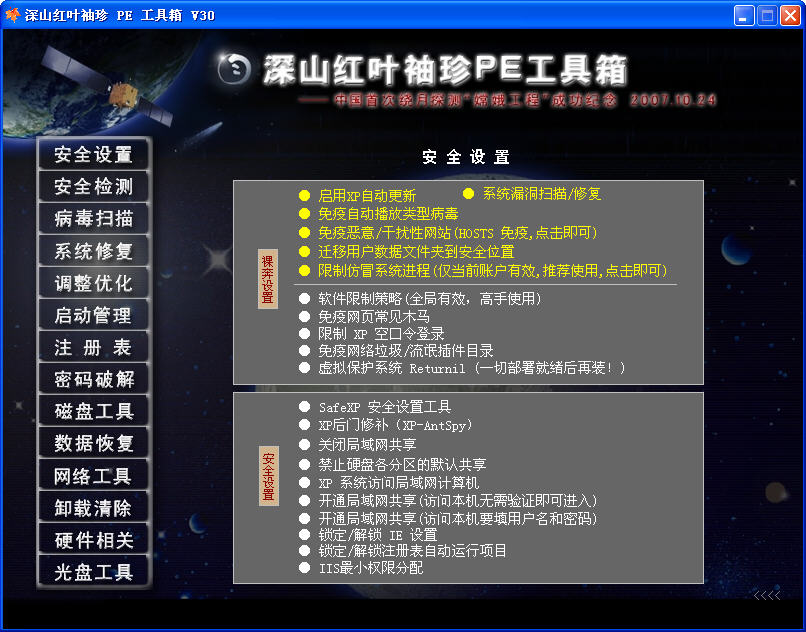
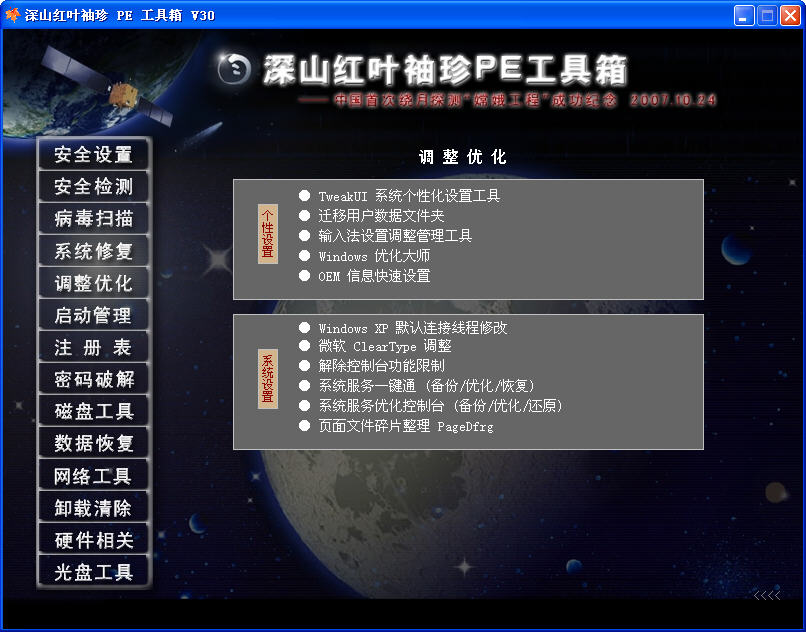

ЖАВЫ ( ТСУР 0 ИЛІОУлЖАВЫ)